Предисловие
Кто-нибудь помнит о том, что у Mail.Ru есть собственное облачное хранилище? Оно довольно скромное по сравнению, например, с Диском от Яндекса. Без денежных вложений Облако Mail.Ru предоставляет 8 Гб места, а Яндекс дарит 10 Гб, которые можно «разогнать» приглашениями друзей до 20. Можно было бы забыть про Облако, если бы не акция невиданной щедрости на рубеже 2013-2014 годов — облачное хранилище можно было расширить до аж 1 терабайта раз и навсегда. С оговорками и ограничениями, ибо мейловцы стараются сократить количество таких невыгодных аккаунтов, но всё равно ресурс этот — ценный.
Раньше официального способа подключить Облако как сетевой диск не было. Позже в свет вышла программа Диск-О:, оказавшаяся, на мой взгляд, сплошным недоразумением. О том, что с ней не так, будет в конце статьи, сейчас же расскажу, как подключить мейлрушное хранилище как сетевой диск. И не одно, а сколько потребуется! Да так, чтобы всё работало весьма и весьма неплохо.
Зачем нужно подключать хранилища как диски
Ответ прост: чтобы не держать копии файлов на локальном диске, открывать и сохранять файлы без мытарств с загрузкой/синхронизацией. Для этого многие облачные сервисы поддерживают протокол WebDAV для подключения сетевых дисков. Облако Мейла тоже умеет в WebDAV, но только на платных аккаунтах.
Компания имеет право в чём-то ограничивать пользователей без платной подписки, но отказ от WebDAV не имеет технических обоснований. Это маркетинговое ограничение легко обходится несколькими способами. Например, есть замечательный плагин CloudMailRu для Total Commander, но сегодня речь о другой софтине.
WebDavMailRuCloud
Созданная программистом с ником yar229 программа эмулирует сервер WebDAV, позволяя работать с содержимым Облака почти как с обычным диском. На них можно будет хранить документы и даже запускать игры (пробовал хранить RimWorld, грузилась дольше получаса из-за большого количества мелких файлов, но ведь работает!).
Программа нужна для подключения Облака Mail.ru как сетевого диска. Другие сервисы не поддерживаются, кроме Яндекс.Диска.
Из-за появившихся ограничений официального WebDAV подключения к Яндекс.Диску автор добавил поддержку и этого сервиса (ключ командной строки —protocol YadWeb), но работает это весьма медленно и не со всеми WebDAV-клиентами.
Метод, используемый для подключения к Облаку, вряд ли прикроют, потому что WebDavMailRuCloud по сути имитирует действия пользователя через веб-интерфейс. Когда юзер сохраняет на сетевой диск файл или создаёт папки, сервера Мейла ничего необычного не замечают — с их точки зрения пользователь работает с Диском через браузер.
1. Скачайте архив WebDAVCloudMailRu-*.*.*.*-dotNet45.zip со страницы релизов. Вместо цифр версий я поставил звёзды, потому что, когда вы будете читать эти строки, скорее всего уже выйдет новая версия и цифры всё равно будут другими. Для работы требуется .NET Framework 4.5.
2. Распакуйте скачанный архив WebDAVCloudMailRu-*.*.*.*-dotNet45.zip в, например, C:\Program files\WDMRC.
3. Запустите wdmrc.exe с параметрами командной строки вида «—port 801 —install WDMRC», где:
--port 801 - это порт эмулятора сервера. Если нужно подключить несколько Облаков Мейл.ру, нужно указать несколько портов через запятую: --port 801,802,803 и так далее. --install WDMRC - запуск установки WebDAVCloudMailRu как службы, чтобы в будущем не нужно было запускать программу вручную. Замена --install на --uninstall службу удалит.
Либо, если вы не знаете, как запускать программы с параметрами командной строки, создайте в Блокноте текстовый файл с таким содержанием:
"C:\Program files\WebDAVCloudMailRu\wdmrc.exe" --port 801,802 --install WDMRC Pause
В кавычках — путь до распакованной программы wdmrc. Убедитесь, что он правильный, ведь вы могли распаковать его в другую папку. Для копирования пути можете нажать правой кнопкой мыши с зажатым Shift по программе wdmrc.exe в папке и выбрать пункт «Копировать как путь» — это и будет полный, точный путь до софтины.
Обратите внимание на два момента.
1. В примере я указал два порта 801 и 802 для подключения двух Облаков. Если у вас одна учётная запись, достаточно 801-го.
2. В тексте символ длинного тире — не тире, а два минуса: "--". Поэтому, если копируете себе команды, берите текст из блоков с кодом, где параметры командной строки не искажены движком сайта.
Сохраните текстовый документ под именем, например, installwdmrc.bat и запустите от имени администратора, нажав правой кнопкой мыши и выбрав «Запуск от имени администратора»:
О том, что всё прошло удачно, в открывшемся окне сообщат такие строки:
Благодаря установке служба эмулятора дисков будет «слушать» попытки подключения на указанных портах. Если нужно изменить количество учетных записей, придется службу переустановить (команды найдёте ниже).
Что может пойти не так:
- Неверно указали путь до wdmrc.exe.
- Забыли про кавычки (нужны, когда в пути присутствуют символы пробела или кириллица).
- Скопировали тот текст с моего сайта, где вместо двух минусов — символ тире.
- Лишние пробелы.
- В пароле есть кавычки.
- Не запустили от имени администратора.
- Антивирусный софт мешает установке службы (выключите его на время).
- Неверно указали порты (—port порт1, порт1, порт3… — смотря сколько учётных записей нужно использовать). Тогда на этапе подключения диска случится ошибка 67. Будьте внимательны!
- Если указали несколько портов и работает только первый из перечисленных, на остальных 67-я — укажите порты в кавычках (— port «801,802,803»). Почему-то на разных версиях Windows параметры командной строки интерпретируются по-разному.
- Совет от Aleksei из комментариев по поводу ошибки 67: «нужно либо включить(перевести в автозапуск) службу «Веб-клиент» либо, если дело происходит в серверной винде, включить «Возможности рабочего стола» либо, если это 2019 сервер, «Перенаправитель WebDAV»».
- Служба помечена как «для удаления». Возникает при обновлении до новой версии. Перезагрузите ПК и пробуйте снова.
После успешной установки службы можно закрывать окно. Оная пока не будет запущена, да это и не важно: нужно сначала внести изменения в реестр операционной системы (об этом далее) и перезагрузить компьютер. После служба эмулятора WebDAV будет запускаться автоматически.
4. Необходимо изменить логику работы клиента WebDAV, используемого в Windows, хотя бы частично сняв ограничение на максимальный размер файла, который можно сохранить на сетевой диск (сокращенный вариант инструкции из FAQ по WDMRC) и изменить способ авторизации.
Этот шаг важен, потому что без изменений параметров WebDAV в реестре Windows будут появляться разные ошибки (например, «Не найдено сетевое имя, ошибка 67»). Не забудьте перезагрузить компьютер после изменений.
Скачайте и запустите вот этот файл из архива по ссылке и перезагрузите компьютер. Либо, если вы не доверяете всему, что скачиваете из интернета, измените записи в реестре вручную:
- Нажмите Win+R, наберите regedit, нажмите OK
- Идите по дереву в HKEY_LOCAL_MACHINE\SYSTEM\CurrentControlSet\Services\WebClient\Parameters
- Щёлкайте правой клавишей мыши по BasicAuthLevel, выбирайте Изменить…
- В поле Value пишем 2, нажимайте OK.
- Щёлкайте правой клавишей мыши по FileSizeLimitInBytes, также выбирайте Изменить…
- В поле Значение пишите ffffffff, жмите OK.
- Закрывайте окно, перезагружайте компьютер (обязательно!).
После этого вы сможете копировать файлы на сетевой диск размером до 4 Гб. Больше — только через сторонние клиенты WebDAV. Проблема не в WDMRC, а в Windows.
5. Нужно подготовить .bat файл, подключающий и переподключающий сетевые диски. Создайте файл connect.bat в Блокноте всего с тремя строчками текста:
net use M: /DELETE net use M: http://127.0.0.1:801 "здесь_пароль_от_почты" /USER:логин@mail.ru /persistent:no exit
Первая строчка удалит диск, если он был подключён. Вторая — подключит Облако. Команда exit закроет консоль, чтобы чёрное окно исчезло само.
При запуске данного батника вы можете заметить ошибку «Не удалось найти сетевое подключение». Она появляется потому, что команда «net use M: /DELETE» пытается удалить несуществующий диск — это нормально.
Что может пойти не так
Помимо перечисленных выше проблем в части про установку, диск может не подключиться по банальной причине: установленная служба не запущена. Убедитесь, что служба WebDavMailRuCloud запущена (процесс wdmrc.exe от пользователя «Система» либо «System»).
Возможна блокировка файрволлом Windows или любым сторонним софтом, контролирующим сетевые соединения. Добавляйте порты, используемые wdmrc.exe, в исключения в настройках такого софта.
Также в какой-то момент разработчики Облака могут изменить протокол так, что описанным в заметке способом подключиться к диску не удастся. Если вы столкнулись с проблемами, изучите Issues в репозитории программы — возможно, там будет обсуждение вашей проблемы и сроки её решения.
Запустите этот файл двумя щелчками мыши. От имени администратора запускать не нужно, иначе не все программы будут видеть подключенные диски. Если всё успешно, в папке Компьютер появится новый диск M: (буква может быть любая, указанная вами, но не совпадающая с существующими физическими дисками). Если при подключении требует пароль, сообщает об ошибке 67, значит — вы не применили твик реестра из предыдущего шага и не перезагрузили ПК. Либо указали неверный порт (не тот, по которому идёт подключение).
Для подключения нескольких дисков по WebDAV к Облаку Mail.ru при наличии нескольких учётных записей просто продублируйте строки, изменив букву диска, порт, логин и пароль:
net use M: /DELETE net use M: http://127.0.0.1:801 "здесь_пароль_от_почты" /USER:логин@mail.ru /persistent:no net use S: /DELETE net use S: http://127.0.0.1:802 "здесь_пароль_от_второй_почты" /USER:логин[email protected] /persistent:no exit
На одном порту — одна учётка. Служба WDMRC должна заранее знать, что у вас несколько учётных записей, потому что к одному порту можно подключить один диск. Если при установке указали мало портов, нужно переустановить службу.
UPD: Изначально параметра «/persistent:no» в инструкции не было. Громаднейшее спасибо Александру Яфарову за то, что обнаружил, исследовал и решил проблему. Без этого параметра в команде «net use» Windows запускается на 30-40 секунд медленнее, потому что при каждой загрузке пытается самостоятельно восстановить подключение к диску, подключенному в предыдущем сеансе работы. Но так как WDMRC запускается только после полной загрузки операционной системы, когда появляется Рабочий стол, подключиться не удаётся. Параметр «/persistent:no» сообщает Windows, что сетевой диск после перезагрузки подключать не надо. Скрипт сам это сделает.
1. Нажмите Win+R, выполните «services.msc», в открывшемся списке сервисов найдите WebDavMailRuCloud, кликните по строке правой кнопкой мыши — Остановить.
2. Создайте .bat файл с тем же содержанием, что для установки, добавив команду удаления:
"C:\Program files\WebDAVCloudMailRu\wdmrc.exe" --uninstall WDMRC "C:\Program files\WebDAVCloudMailRu\wdmrc.exe" --port 801,802 --install WDMRC Pause
Естественно, портов должно быть столько же, сколько и учётных записей. Они должны совпадать с портами в командах подключения (http://127.0.0.1:801, http://127.0.0.1:802 и т.д.).
3. Запустите файл от имени администратора, служба установится и, чтобы не перезагружать ПК для её запуска, в том же окне служб снова найдите WebDavMailRuCloud, жмите правой кнопкой — Запустить.
Всё, можно подключать несколько Облаков.
Если что-то идёт не так, замените команду exit на pause и окно закрываться не будет. Тогда вы увидите информацию о возможной ошибке и сможете спросить меня о решении в комментариях к этой статье.
Учтите, что программа wdmrc.exe — это такой же сервер WebDAV, как и любой другой, просто запускается на вашем ПК. Все возникающие ошибки при подключении ничем не отличаются от ошибок коннекта к любому другому серверу, находящемуся в интернете или локальной сети.
Также Mail.ru в какой-то момент могут заблокировать возможность логина. Всякое бывает.
6. Перенесите созданный вами файл connect.bat в папку автозапуска, чтобы диски Облака подключались при включении компьютера. Чтобы не искать, где у вас находится папка «Автозагрузка», нажмите сочетание клавиш Win+R и введите «shell:startup«.
Есть, правда, парочка нюансов, которые могут подпортить жизнь:
1) Пароли от вашей учётной записи будут легкодоступны для копирования. Достаточно открыть connect.bat Блокнотом и всё как на ладони. Так как пароль от Облака является одновременно паролем от почты и других сервисов Мейла.ру, подобная открытость не радует.
2) Если у вас не быстрый компьютер, команда на подключение сетевых дисков может запуститься раньше службы WebDAVCloudMailRu и подключения Интернета. Тогда диски в системе не появятся.
Поэтому, если диски после включения компьютера у вас не подключаются автоматически, предлагаю превратить connect.bat файл в программу и запускать её не через папку Автозапуск, а через Планировщик заданий. Это не защитит ваши пароли на 100%, но от любопытных неумелых глаз скроет и добавит необходимую паузу после запуска Windows.
6.1. Скачайте программу Bat To Exe Converter (она бесплатна) и распакуйте в любую папку. (UPD от 7.06.2018: Убрал ссылку на домашний сайт утилиты и залил проверенную мной версию. Спасибо читателю под ником «_???_» — он заметил, что на домашней странице Bat To Exe Converter теперь майнер. Сама программа в порядке).
6.2. Запустите Bat To Exe Converter, выберите созданный connect.bat и укажите, что приложение должно быть невидимым:
Нажмите «Компилировать» и… поздравляю, вы скомпилировали свою первую программу! Созданную программу connect.exe можно будет запускать для подключения и переподключения сетевого диска.
6.3. Чтобы сетевой диск подключался автоматически, скомпилированный батник должен стартовать при запуске Windows. Как я уже писал выше, в автозагрузку его добавлять не следует, так как сетевая часть операционной системы инициализируется спустя некоторое время после появления Рабочего стола и поэтому команда net use может не сработать. Нужен Планировщик задач. Панель управления — Администрирование — Планировщик заданий или правой кнопкой по кнопке Пуск — Управление компьютером — Планировщик заданий, кнопка Создать задачу. На первой вкладке введите имя задачи, на «Триггеры» — «При входе в систему», пользователь — тот, под которым вы сидите, укажите задержку задачи 5 минут (см. скриншот ниже), на вкладке «Действия» укажите запуск созданного скомпилированного батника и, в общем-то, это всё.
7. Перезагрузите компьютер или вручную запустите connect.exe (connect.bat, если решили не заморачиваться с пунктами 6.1-6.3). Если всё сделали правильно, в папке «Этот компьютер» появится новый диск.
В случае проблем возвращайтесь к п. 5.
Можно и по-другому автоматизировать подключение сетевых дисков. На вкус и цвет фломастеры разные.
Шифрование содержимого файлов в Облаке Mail.Ru
Можно включить шифрование содержимого файлов (не имен!) «на лету». Ценой будет снижение скорости операций с сетевым диском, в остальном работа с зашифрованными папками на диске ничем отличаться не будет от обычного использования сетевого диска. При заходе через веб-интерфейс или при подключении диска по WebDAV без ввода ключа зашифрованное содержимое файлов будет выглядеть как каша. Весь диск зашифровать не получится, только отдельные папки и их подпапки.
Защищать тем же ключом, что и пароль от Облака, глупо. Поэтому придумайте ключ, отличный от пароля к почте. Например, что-то вроде 0Mdsf%vdfkj4299vffjh42bbLjdsbb2. Но как его сообщить программе? При подключении через WebDAV нельзя указать посторонние свойства вроде второго пароля, поэтому автор wdmrc.exe решил вопрос шифрования творчески — через модификацию логина и пароля и создание папок, на самом деле являющимися командами.
1. Измените в батнике команду net use следующим образом:
... net use M: http://127.0.0.1:801 "здесь_пароль_от_почтыKLMN0Mdsf%vdfkj4299vffjh42bbLjdsbb2" /USER:логин@mail.ru#KLMN ...
Тогда WebDAVCloudMailRu будет знать, что ключ шифрования — 0Mdsf%vdfkj4299vffjh42bbLjdsbb2. Обратите внимание на #KLMN в логине — это разделитель для паролей. То есть всё, что идёт после знака решётки #, будет рассматриваться как разделитель между паролем от учётной записи Mail.Ru и ключом. Если сочетание KLMN в пароле присутствует, используйте другое сочетание. EKLMN, например.
2. Откройте диск в Total Commander’e через плагин WebDAV или в FAR через NetBox. Штатными средствами Windows зашифрованные папки создать нельзя, т.к. не получится ввести символы «>>».
Логин и пароль должны быть такими же, как и в модифицированной команде net use (см. выше), адрес сервера — http://127.0.0.1:801 или подобный.
3. В папке, содержимое которой нужно зашифровать, создайте папку с именем «>>crypt init» без пробелов:
После нажатия «ОК» каталог «>>crypt init» не появится, потому что WDMRC поймёт, что это команда, зашифрует текущую папку и создаст файл .crypt.wdmrc. Не удаляйте его!
Теперь содержимое всех новых файлов, попадающих в такую папку (их может быть несколько), будет защищено от любопытных глаз. Имена файлов по-прежнему видны.
Советы
1. Размер сетевого диска и свободное место отображаются неверно. Не переживайте — Microsoft утверждает, что это нормальное поведение WebDAV в системе.
2. При работающем шифровании появится задержка после сохранения файла. Будет долгая пауза, когда проценты копирования/перемещения дойдут до 100%. Оставайтесь терпеливыми — шифрованию требуется время.
3. Команду «net use» для монтирования диска нельзя запускать от имени администратора, потому что тогда сетевой диск увидят только программы, запущенные с повышенными привилегиями.
4. Вы можете использовать сторонний софт, умеющий монтировать диски по WebDAV. Бесплатные версии большинства продуктов более одного диска подключать не умеют, поэтому рекомендовать в моём блоге не буду. Если найдёте нормальный бесплатный софт с поддержкой неограниченного количества дисков — сообщите в комментариях, пожалуйста.
5. Штатный WebDAV клиент, встроенный в операционную систему, не умеет загружать файлы кусками. При открытии файла с видео он сначала загрузит его весь и только потом откроет в плеере, даже если качать придётся 10 гигабайт. Если вам нужно использовать Облако Mail.Ru для просмотра фильмов, пользуйтесь PotPlayer — он умеет открывать WebDAV-хранилища напрямую без всяких дисков (меню «Открыть» — «FTP/WebDAV/HTTP-клиент») и поддерживает частичную загрузку. Тогда фильмы будут открываться быстрее, а во время перемотки будет лишь небольшая пауза, пока подгрузится нужный кусок файла.
6. Периодически обновляйте WDMRC. Автор развивает программу, исправляет ошибки (например, при смене интерфейса на стороне Мейл.ру). Обновить WebDAVCloudMailRu легко: в Диспетчере задач на вкладке Службы остановите службу WebDAVCloudMailRu, распакуйте новую версию с заменой файлов и перезагрузите компьютер. Я на всякий случай и службу Windows переустанавливаю, но это не обязательно.
Открытие видео с диска без полной загрузки
В переписке с читателями понял, что нужно объяснить, как открывать видео с Облака без его полной загрузки, потому что люди открывают видео с сетевого диска и удивляются: а почему система зависает, словно перед воспроизведением грузится весь файл?
Дело в том, что все пытаются открыть файл через Проводник Windows или WebDAV клиент. Они, естественно, ничего не знают про то, что от файла нужен только кусочек, и запрашивают его целиком.
Чтобы решить данную проблему, сетевой диск подключать не нужно. В плеере PotPlayer встроен менеджер WebDAV, который и будет подгружать нужные куски. Достаточно запущенного сервиса WDMRC.
1. Поставьте видеоплеер PotPlayer. Лучше с полным набором кодеком и нормальной русификацией. Например, сборку от 7sh.
2. Откройте проигрыватель, нажмите сочетание клавиш Alt+F12 или, если привыкли мышью, правой кнопкой по окну плеера — в меню пункт «Открыть» — «FTP/WebDAV/HTTP…»
3. Откроется окно подключения. Выберите режим WebDAV, укажите IP сервера 127.0.0.1, порт, логин и пароль аналогично подключению сетевого диска.
4. После нажатия кнопки «Соединить…» в списке ниже появится содержимое Облака. Вот оттуда и нужно запускать видео.
Если ваша скорость интернета выше 50 мегабит, скорее всего, задержка открытия получится не дольше нескольких секунд. Перемотка тоже будет быстрой. Конечно, при воспроизведении и перемотке видео с разрешением 4K, кодированное в формате H265 с длинным интервалом промежуточных кадров, плеер будет подвисать. Это нормальное поведение: для отображения картинки нужно найти кадр подходящего типа.
Такой способ открытия видео оценят владельцы ПК скромных конфигураций: плеер и сервис WDMRC не будут «пожирать» оперативную память:
Что не так с Диск-О:
Так как статья написана давно, что-то могло поменяться. Софт не заморожен во времени. Далее — не совсем актуальная простыня текста.
Это творение программистов из Mail.Ru подключает мейлрушный сервис «Облако» как обычный диск. Несмотря на то, что Диск-О: задачу выполняет, программа оказалась довольно примитивной и, что хуже, со странным ограничением на количество аккаунтов, которое вступило в силу после выпуска финальной версии в 2017 году. Софтина словно слеплена по техзаданию, которое составлял человек, не понимающий, что так топорно ограничивать функционал бессмысленно. Возможно, лет пятнадцать назад такое прокатило бы, но сейчас, когда облачных сервисов приличное количество, это выглядит издевательством, а не маркетинговым ходом.
Вот перечень замеченных мною проблем.
1. Добавить в автозагрузку Диск-О: можно только на этапе установки.
Да и то галочка на «Запускать при старте Windows» всё равно не работает и программа в автозагрузке не появится. А ещё в самой программе нет никаких настроек, поэтому решить, запускать программу или нет при включении компьютера, после установки не получится.
2. Нельзя вручную указывать буквы дисков. То есть, допустим, если у вас есть базы данных с абсолютными путями, хранить в подключённом Облаке Mail.Ru такое не получится, в самый неподходящий момент всё превратится в тыкву.
3. Заявленная работа с файлами «напрямую» — только громкие слова, ничего более. На самом деле на жёстком диске хранится кеш из недавно открытых и изменённых файлов. Он имеет свойство разрастаться, так что на диске C: может неожиданно оказаться меньше свободного места, чем вы рассчитывали. А ещё так быстрее умрёт системный SSD.
4. При открытии и изменении файлы подгружаются в оперативную память целиком. Пока идёт работа с документами, об этом как-то не задумываешься. Но когда я попробовал открыть многотомный архив, меня ждал неприятный сюрприз в виде закончившейся памяти и соответственно закрытии программ. У большинства пользователей такая ситуация маловероятна, но у меня как раз были запущены ресурсоёмкие Photoshop и InDesign, было неприятно потерять несколько минут работы. При подключении Облака через эмулятор WebDAV, о котором я рассказал выше, проблем с занятостью ОЗУ не заметил, хотя файлы загружаются тоже полностью.
Эта же особенность не даёт нормально открывать файлы с видео — как и в случае со стандартным клиентом по WebDAV, нужно ждать полной загрузки в ОЗУ. Это не косяк разработчиков из Мейл.ру и поэтому непонятно, поправят ли такое поведение. Они не стали писать что-то своё или включать WebDAV для простых бесплатных пользователей, а пошли быстрым путём, взяв проект winfsp стороннего разработчика и дописали часть, отвечающую за работу с облачными хранилищами. Я с winfsp когда-то работал и пожирание ОЗУ замечал. Сам проект замечательный и не имеет аналогов с доступным исходным кодом, но дорабатывать всё же надо, ведь автор не может предусмотреть все сценарии работы.
5. Не все программы поддерживают работу с облачным хранилищем как с диском. Например, архиваторы не хотят распаковывать архивы на них. А вот это уже проблема от разработчиков Диска-О, потому что за winfsp таких глюков не припомню. Впрочем, и реализовать я пытался несколько иное, могу ошибаться.
6. Ограничения, которые обещают ввести в будущем, нелепы по своей наивности. Сейчас можно бесплатно подключить несколько облачных хранилищ Мейл.ру и конкурента Яндекс.Диска, но с 1 февраля 2018 года это прикроют:
При этом в официальном анонсе написали как-то косноязычно:
Спрашивается, зачем? Неужели ответственные лица в Mail.Ru Group всерьёз считают, что за возможность добавить несколько дисков станут платить, когда есть альтернатива, причем не одна? Это на момент написания статьи так сложно диски подключаются, действия можно сильно упростить. А в случае покупки платной подписки WebDAV будет доступен без всякого постороннего софта, можно сколько угодно дисков подключить.
6. Не проблема, просто забавно. На заметном месте висит надпись «Вы используете бесплатную бета-версию». Словно авторы ограждаются от возможных проблем.
На мой взгляд, в том виде, софтину создали, словно исходя из принципа «лишь бы было». То, что в списке будущих поддерживаемых сервисов есть много популярных, ничего не значит — по факту их сейчас нет, когда добавят поддержку — неизвестно, какие ещё ограничения будут — тоже непонятно.
Если у вас остались вопросы — добро пожаловать в комментарии.
О проблемах, глюках в работе утилиты лучше писать автору напрямую: ссылка.



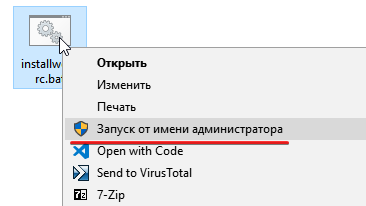
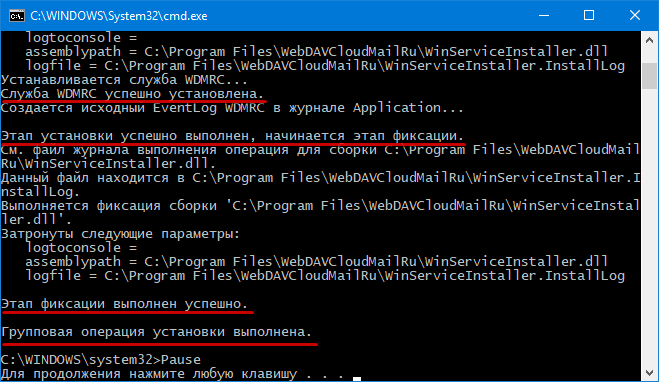
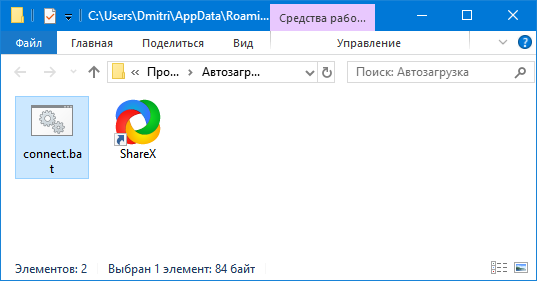
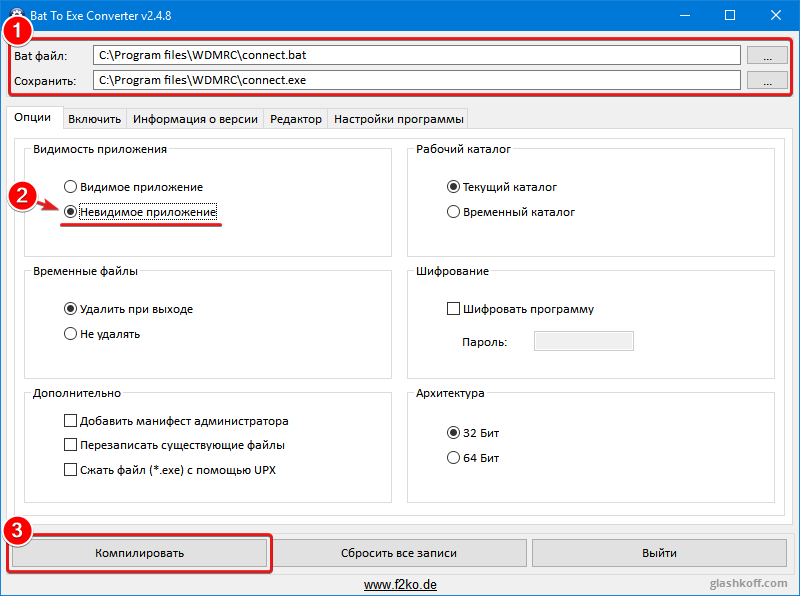
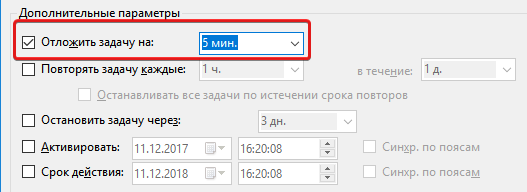
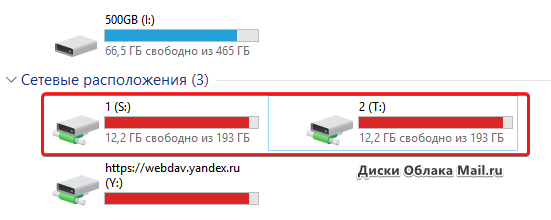
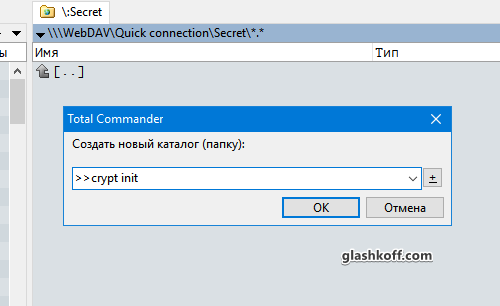
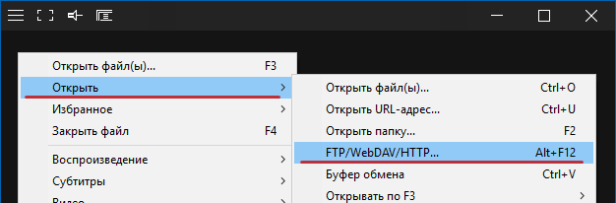
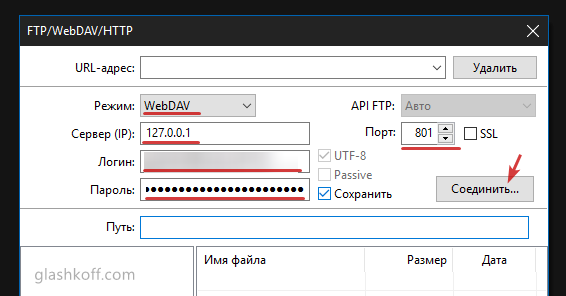
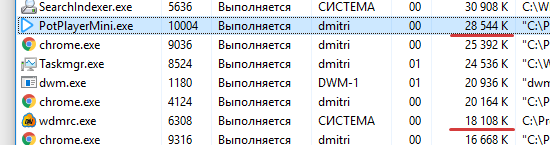

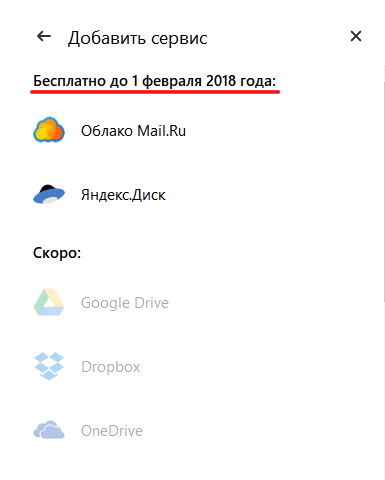



WebDAV plugin 3.2
Через Total Commander файлы перекинуть не получается, робит через сайт «cloud.mail.ru».
http://ghisler.fileburst.com/fsplugins/webdav.zip
Это шифрование лучше VeraCrypt?
Чем проверить что посторонний будет видеть вместо файлов абракадабру!?
Что плагин WebDAV для TC, что WDMRC из моей заметки — обе работают через cloud.mail.ru, если что.
Вряд ли данное шифрование лучше специализированного средства.
Откройте файлы напрямую через сайт или упомянутый вами плагин.
Проверил видео + документ — не открывается в TC через плагин WebDAV.
Скопировал ссылку, разлогинился cloud.mail.ru, перешёл по ссылке. Видео прогирывается и документ тоже открывается.
Так должно быть? Видео обзор бы :(
Яков, подозреваю, что мы друг друга не понимаем. Плагин для Total Commander не имеет отношения к WDMRC. Общего у них только одно: оба работают с Облаком Mail.ru, имитируя заход через браузер. То, что вы залогинились или разлогинились через браузер на сайте cloud.mail.ru, не влияет на возможность захода под вашими логином и паролем через плагин или WDMRC, потому что внутри них что-то вроде своего браузера со своей авторизацией.
Шифрование распространяется только на WDMRC. Если файл зашифрован (как — я написал в инструкции в заметке), то открыть такой файл можно только через WDMRC. Скачав такой файл через сайт или другие способы доступа, расшифровать его нельзя. Если у вас он открывается «нормально» при скачивании не через WDMRC, значит — вы не выполнили все условия для шифрования.
Пробовал добавить такую строку (не появляется буковка):
net use M: http://127.0.0.1:801 «parolKLMN0Mdsf%vdfkj4299vffjh42bbLjdsbb2» /USER:[email protected]#KLMN
(логин:пароль выдуманный пишу тут) :)
Яков, при всём желании дистанционно понять, что вы делаете не так или что неправильно работает у вас на ПК, я не в силах. Читайте внимательно инструкцию ещё раз, особенно текст под спойлером «Что может пойти не так».
1000 извинений!
Вот написал о своей проблеме и тут продублирую ссылку (возможно вам это знакомо):
https://github.com/yar229/WebDavMailRuCloud/issues/110#issuecomment-1002197690
Яков, «Системная ошибка 1244» говорит о том, что логин и/или пароль не подходят. Что-то намудрили с их указанием. Или, быть может, WDMRC как-то не так @list.ru почту обрабатывает. Создайте почту @mail.ru, не ставьте никаких двухфакторных авторизаций, проверьте — удаётся ли залогиниться.
Проверил 3 почты @mail.ru подключение с шифрованием не дало результатов.
Ладно и на том спасибо! 😕🙁
Добрый день! Спасибо за полезную программу!
Здесь не упоминается, а удобна замена ей с возможностью организации webdav и монтирования как диск.
https://rclone.org/mailru/
Midas, в заметке описывается работа WDMRC, не какого-либо другого софта, потому что я пользуюсь именно им. Насколько удобен rclone — не знаю.
Так если стоит двухфакторная с кодом на телефон, то такой способ не подойдет?
Denis, так можно же создать отдельный пароль для приложения и использовать его. Раздел «Безопасность» — «Пароли для внешних приложений» в аккаунте Мейл.ру.
Доброе время суток. Все сделал, как у вас написано. Виртуальный диск работал до сегодняшнего дня. 13.10.2022 диск перестал подключаться. Погрешил на обновление Винды, вчера вроде обновлялась. Повторил процедуру подключения диска. Не помогло, диск больше не показывается. Кто виноват, Винда или сервис Майл. Что делать? Виртуальный диск нужен, он у меня использовался почти как физический. Установить прогу от майла не вариант, она позволяет загружать только до 10 файлов в сутки
Александр, в свежей версии, вышедшей 11 октября, проблема со входом решена.
Снимаю предыдущий вопрос. Удалил все старые файлы и папки, сделал все по новой. Заработало! Спасибо.
System.ComponentModel.Win32Exception: Указанная служба уже существует
Пытаюсь установить при установке утыкается сюда и откатывается
Выполняется групповая операция установки.
Начинается этап установки процедуры установки.
См. файл журнала выполнения операция для сборки C:\WDCMR\WinServiceInstaller.dll.
Данный файл находится в C:\WDCMR\WinServiceInstaller.InstallLog.
Выполняется установка сборки ‘C:\WDCMR\WinServiceInstaller.dll’.
Затронуты следующие параметры:
logtoconsole =
assemblypath = C:\WDCMR\WinServiceInstaller.dll
logfile = C:\WDCMR\WinServiceInstaller.InstallLog
Устанавливается служба WDMRC…
Создается исходный EventLog WDMRC в журнале Application…
На этапе установки возникло исключение.
System.ComponentModel.Win32Exception: Указанная служба уже существует
(Сократил лог — прим. админа)
Максим, из текста ошибки очевидно, что служба уже установлена. Остановите ее, если запущена, удалите через wdmrc.exe -uninstall и тогда установка новой версии завершится успешно.
Дмитрий, добрый день! Возникает ошибка:
5]: Error while handling request (method=PROPFIND, url=http://127.0.0.1:801/ Unauthorized: OAuth: Error Code=3, Value=invalid username or password, Description=username or password is incorrect. В чем может быть причина? Пробывал и по основному паролю mail.ru и по паролю для приложений. При монтировании диска Системная ошибка 1244.
Максим, быть может, в логине дело? Версия WDMRC последняя?
Дмитрий, добрый день! Видимо не только у меня проблемы с последней версией. https://github.com/yar229/WebDavMailRuCloud/issues/233. Версия 1.13.2.0-dotNet48 работает с тем же логином.
Сам убился искать ответ… и пароли менял … и все переустанавливал, но под один аккаунт диск монтируется и создаётся, а под второй выскакивала «Системная ошибка 1244».
Решение:
1. Зайдите в аккаунт mail.ru на котором у вас необходимое вам облако, Отключите двухфакторную аунтефикацию в аккаунте mail.ru, если она включена.
2. скачайте приложение «Облако mail.ru» из play market или app store, в зависимости от того на чём у вас мобильное устройство(android/ios).
3. зайдите в установленное приложение «Облако» на вашем мобильном устройстве, использую данные от входа вашей учётной записи. После входа, все рекламные предложения об увеличении объёма дискового пространства -пропускайте.
4. Зайдите в ваши папки на облаке.
5. Теперь переходите к повторной попытке монтажа облака. Должно всё получиться,ошибки 1244 не будет.
ps. не знаю у кого как, но у меня по паролю для приложений не работает, завершается ошибкой 1244. С включенной двухфакторной аунтефикацией также не работает и завершается ошибкой 1244
Месяц назад 17 декабря я оставил сообщение по адресу https://github.com/yar229/WebDavMailRuCloud/discussions/237
никакой реакции… непонятно, что, кроме нас, у всех работает?!
Александр, спасибо за решение. Скоро буду приводить в порядок инструкции на сайте, добавлю ваш комментарий сразу в текст, если вы не против.
Самому непонятно. Здесь в комментариях и мне в личку пользователи сообщали о проблемах, но они разные. Более того, у меня три облака, и то два не работают, то все три сразу. Mail.ru, видимо, что-то делает с учетными записями, но цели непонятны, как и то, относится ли это к WebDavMailRuCloud или нет.
Ребята, я ранее описывал способ с решением ошибки 1244, но сегодня опять они появились.
При этом, при попытке зайти в облако через приложение Облако на андройде ничего не происходит- просто висит серый экран. Повторный снос приложения на телефоне с очисткой кеша не помогал — серый экран, в облако попасть невозможно. Опять же проблема наблюдается только на некоторых аккаунтах , а именно на аккаунтах с 1ТБ облака, короче что-то мутит сам Mail.ru…..
Проблема опять была решена с помощью IOS, как и писал ранее:
1. скачайте приложение «Облако mail.ru» app store на iphone
2. зайдите в установленное приложение «Облако» на вашем мобильном устройстве, использую данные от входа вашей учётной записи. После входа, все рекламные предложения об увеличении объёма дискового пространства -пропускайте.
3. Зайдите в ваши папки на облаке.
4. Теперь переходите к повторной попытке монтажа облака. Должно всё получиться,ошибки 1244 не будет.
Костыли конечно ещё те ….но работают…
Здравствуйте. Попробовал по Вашему способу подключиться. На шаге 5, когда делали bat файл и вводили в него логин, пароль и порт от почты, появилась проблема. При подключении появились сообщения, под одним аккаунтом «не удалось найти сетевое подключение», под другим «ошибка 85». В чем проблема? Делал всё по вашим шагам.
Сергей, «порта от почты» не существует. Вы должны установить WDMRC с нужным количеством портов, чтобы на разных портах подключать разные диски.
Ошибку «Не удалось найти сетевое подключение» вы видите потому, что команда «net use M: /DELETE» пытается удалить несуществующий диск, это нормально.
Что касается ошибки 85, гуглите «net use системная ошибка 85» — причин много, как и решений.